Sådan genkaldes en e-mail i Outlook (5 enkle trin)
Du er lige blevet færdig med at skrive en presserende e-mail til dine kollegaer, og du har travlt med at sende den ud – ingen tid til at læse korrektur. Du trykker på send-knappen. Så, umiddelbart efter, rammer erkendelsen: du sendte hele din gruppeinformation, som de ikke skulle se. Gulp.
Hvad laver du? Hvis du bruger Microsoft Outlook, og dine modtagere bruger Outlook, og du reagerer hurtigt, kan du muligvis genkalde beskeden, før nogen ser den.
Det kunne være et langt skud – men jeg har set det virke. Klar til at prøve det? Læs videre for at lære hvordan.
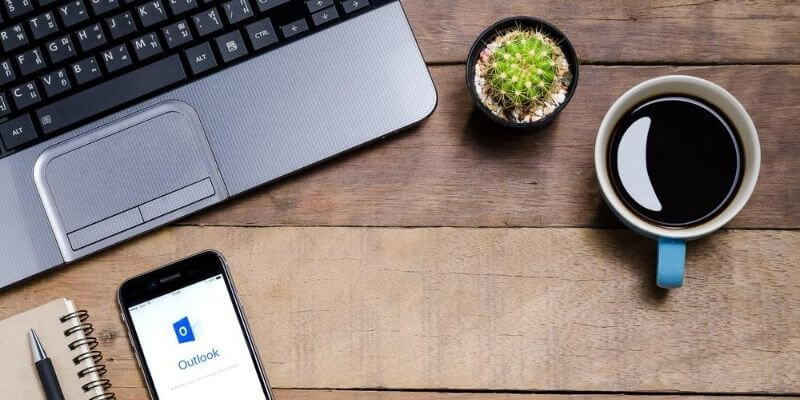
Indholdsfortegnelse
Hvorfor skal jeg huske tilbage?
Jeg arbejder nogle gange med følsomme oplysninger, og jeg har begået den fejl at sende dem til den forkerte person. Dette er sandsynligvis et worst-case-scenarie, fordi tilbagekaldelse af beskeden ikke altid virker. Du bør bestemt ikke stole på det, når det kommer til private data. Vi tager et kig nedenfor på, hvornår tilbagekaldelser gør og ikke virker.
At sende mail med stavefejl er derimod ikke så stor en sag. Ja, det er pinligt, men det er ikke verdens undergang. Det kan endda give dig en idé om, hvem der rent faktisk læser dine beskeder, når du sender dem. Genkald kan muligvis hjælpe dig med at komme dig efter en grammatikkatastrofe – men igen, regn ikke med det.
Her er en doozy: Hvis du er ked af det eller vred på nogen, og i øjeblikkets hede, skriv dem en sønderlemmende, ufiltreret, sårende besked – den slags, der bryder forhold. Dette kan sætte dig i et skadet skab, uanset om det er en chef, kollega, ven eller betydelig anden. Dette er sket for mig – jeg ville virkelig ønske, jeg havde haft en tilbagekaldsknap dengang!
Nogle gange er vi ikke opmærksomme på automatisk udfyldning, når vi adresserer beskeden og opdager, for sent, at den gik til den forkerte person. Jeg har fået e-mails beregnet til en anden; det sker hele tiden. Hvis du er heldig, kan en tilbagekaldelse virke og redde dig fra din fejl.
Jeg er sikker på, at der er andre situationer, jeg ikke tænker på, men du forstår billedet. Det er nemt at sende en mail ud, som du ville ønske, du ikke havde sendt. Lad os tage et kig på, hvordan du genkalder e-mails i Microsoft Outlook-applikationen.
Trin til at genkalde en e-mail
Følgende trin giver dig mulighed for forsøg for at genkalde en e-mail i Outlook. Husk at tid er en kritisk faktor. Du skal gøre dette, før personen åbner det! Der er også andre faktorer uden for din kontrol, der kan få processen til at mislykkes. Du kan læse mere om dem i næste afsnit.
Her er hvad man skal gøre:
1. Vælg mappen Sendte elementer
I navigations- eller mapperuden i venstre side af Outlook skal du vælge mappen ‘Sendte elementer’.
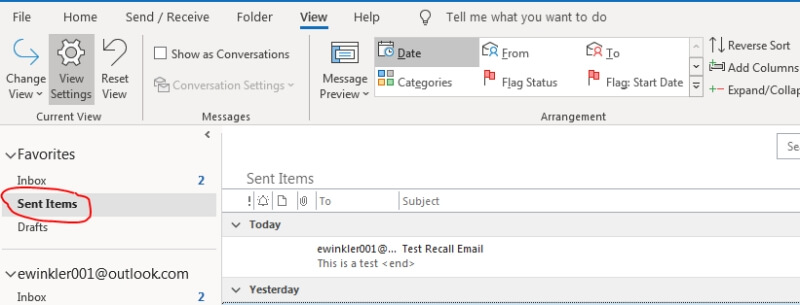
2. Find den sendte besked
På listen over sendte elementer skal du finde og vælge den, du ønsker at genkalde. Dobbeltklik for at åbne den i sit eget vindue.
3. Vælg Handling, der skal genkaldes
I vinduet skal du vælge fanen ‘Besked’. Vælg derefter ‘Flere flyttehandlinger’ i afsnittet ‘Flyt’.
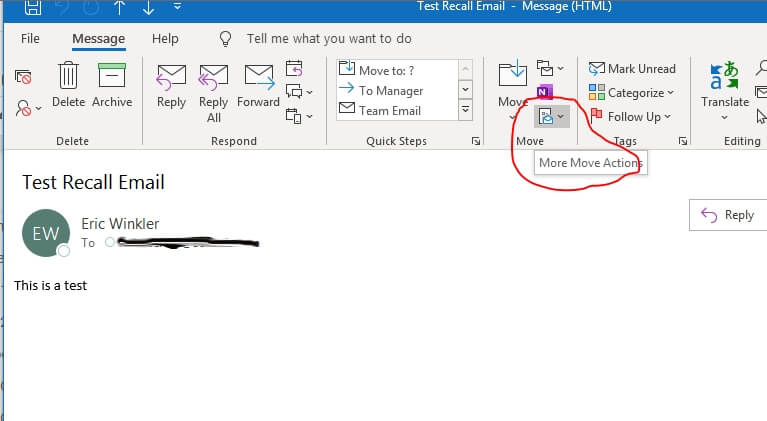
Vælg nu ‘Genkald denne besked.’
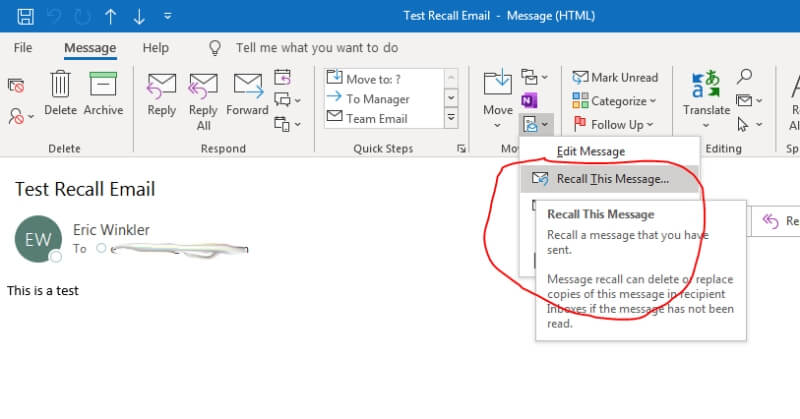
4. Vælg Indstillinger
Du skal beslutte, om du vil ‘Slet ulæste kopier af beskeden’ eller ‘Slet ulæste kopier og erstat med en ny besked.’ Du kan også vælge at modtage en besked, der fortæller dig, om tilbagekaldelsen lykkes. Sæt kryds i feltet, hvis du ønsker at modtage bekræftelsen. Dette anbefales, da det måske er den eneste måde, du ved, om det virker.
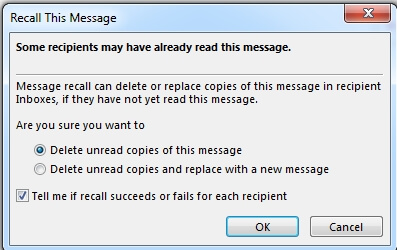
Klik på ‘OK’. Hvis du har valgt at erstatte beskeden, åbner den et nyt vindue med beskeden. Foretag de nødvendige ændringer, og klik derefter på ‘Send’, når du er klar til at sende den.
5. Se efter bekræftelse
Hvis du antager, at du har tilmeldt dig underretningen, vil du se en besked, der fortæller dig, hvad der skete. Det vil fortælle dig, hvem den oprindelige e-mail blev sendt til, dens emne og tidspunktet, den blev sendt. Du kan se, om tilbagekaldelsen lykkedes, sammen med datoen og tidspunktet for tilbagekaldelsen.
Hvad du skal bruge, for at tilbagekaldelsen virker
Så hvis stjernerne er på linje, virker det så at tilbagekalde en e-mail? For at være ærlig, så er det et lort. Når det er sagt, er det muligt, så lad os tage et kig på, hvad der skal ske, for at en tilbagekaldelse af e-mail kan lykkes.
Outlook app
Det første krav er, at du skal bruge Microsoft Outlook-skrivebordsapplikationen. Du vil ikke kunne genkalde fra Microsofts webgrænseflade.
Microsoft Exchange
Du skal bruge et Microsoft Exchange-mailsystem. Du og modtageren skal være på den samme udvekslingsserver. Hvis det er en arbejdssituation, er der en chance for, at du vil være på den samme Exchange-server som dine kolleger. Det betyder, at det måske virker for dem, men ikke med nogen uden for din virksomhed.
Åbnede beskeder
Tilbagekaldelsen fungerer kun, hvis modtageren endnu ikke har åbnet e-mailen. Når de først åbner den, så er det for sent. Det er blevet downloadet til deres lokale indbakke.
Konfigureret til at ignorere anmodningen
Outlook kan konfigureres, så beskeder ikke kan genkaldes fra din indbakke. Hvis det er tilfældet for din modtager, vil din tilbagekaldelse ikke virke.
Omdirigeret mail
Hvis den person, du sender en e-mail, har konfigureret regler til at flytte beskeder til andre mapper, og disse regler inkluderer din besked, vil tilbagekaldelsen ikke virke. Det virker kun, når beskeden har været ulæst og forbliver i personens indbakke.
Undgå at sende e-mails, der skal tilbagekaldes
Som vi har set, kan en Outlook-meddelelse tages tilbage, men der er en god chance for, at tilbagekaldelsen mislykkes. Den bedste måde at håndtere beklagelige e-mails på er ikke at sende dem i første omgang. Det lyder simpelt, men jeg ved godt, at det ikke er det. I virkeligheden sker det for os alle, men der er nogle ting, vi kan gøre for at forhindre at sende dem.
Den følgende metode lyder måske mærkelig, men den er nyttig: du kan konfigurere Outlook til at have en forsinkelse, før den sender e-mailen. Det betyder, at når du trykker på send-knappen, forbliver beskeden i din udbakke i et bestemt tidsrum, før den sendes. Det giver dig en chance for at slette/annullere e-mails, før de rent faktisk sendes. For instruktioner om, hvordan du gør det, tag et kig på denne artikel fra Microsoft.
Efter min mening er den bedste ting at gøre grundigt at gennemgå eller korrekturlæse, hvad du har skrevet, før du sender det. Jeg ved, at vi nogle gange har travlt, men selvkorrekturlæsning vil fange 95% af dine fejl. Hvis du ikke er god til at læse korrektur, så prøv en grammatikkontrol som f.eks Grammarly, som kan bruges til at gennemgå din tekst i Outlook.
Genlæsning af din e-mail flere gange kan forhindre mange problemer. Det sikrer, at du ved, hvad du sender ud. Glem ikke at gennemgå modtagerlisten (selv CC-listen) og emnet, da det er her, der ofte opstår problemer.
Med hensyn til den grimme e-mail, som du fortryder at sende til din kollega, kan det være lidt anderledes. Jeg har fundet ud af, at den bedste ting at gøre for dette er først at skrive beskeden. Ret det ikke til nogen endnu, da du ikke vil sende det ved et uheld.
Når du har skrevet det op, så læs det igen. Gå derefter væk fra din computer eller i det mindste fra Outlook. Vend tilbage til det omkring 15 til 20 minutter senere, og læs det igen. Er du tilfreds med det du sagde? Er det sådan du vil kommunikere til personen?
At træde væk giver dig en chance for at forhindre den øjeblikkelige reaktion på, hvor du siger ting, du fortryder. Dette vil også give dig mulighed for at revidere teksten, hvis du kan finde på en mere rolig måde at forklare dit problem på.
Hvis du føler, at din besked er for hård eller ikke passende, så kan du altid slette den og skrive en ny senere. Hvis du virkelig er klar til at sende den, skal du udfylde feltet ‘Til’ med modtagerens navn og sende den afsted. Denne proces giver dig i det mindste en chance for at køle ned og sikre, at du træffer en rationel beslutning.
Afsluttende ord
Hvis du er i klemme på grund af en e-mail, du fortryder at sende, er det muligt, at Outlooks tilbagekaldelsesfunktion kan hjælpe dig med at fjerne e-mailen, før modtagerne læser den.
Denne funktion er bestemt ikke noget, du skal stole på. Mange variabler går ind for at få det til at fungere. Chancerne er, at personen vil læse den, før du kan sende anmodningen om tilbagekaldelse.
Den bedste praksis er at tage dig god tid, læse korrektur på dine e-mails og prøve ikke at sende reaktive beskeder ud, som du ikke har brugt tid på at tænke på. Med andre ord er forebyggelse det bedste middel mod beklagende e-mails.
Seneste Artikler